Kako postaviti upit u bazu podataka MS Access 2019

Naučite kako postaviti upite u Access bazi podataka uz jednostavne korake i savjete za učinkovito filtriranje i sortiranje podataka.
OneNote nije izvrstan samo kao aplikacija za bilježenje i produktivnost, već ga je također lako pretvoriti u digitalnu bojanku kako biste odvratili pažnju mladih kojima je dosadno, tako da možete ostati razumni ili se usredotočiti na nešto drugo. Sljedeći popis pokazuje kako koristiti OneNote za bojanku.
Napomena: Iako je moguće bojati pomoću miša i tipkovnice, to je bolno iskustvo jer razina kontrole mišem ni na koji način nije jednaka kontroli koju imate držeći olovku, a ne dobivate nikakvu osjetljivost na pritisak. olovka. Bojanje je najkorisnije na uređajima s digitalnom olovkom kao što je Surface Pro.
Idite na web-mjesto kao što je Coloring-Book.info i pronađite sliku koju želite.
Druge stranice možete pronaći samo tako što ćete pronaći "stranice bojanke", ali ova stranica ima neke sjajne, uključujući neke od Disneyja.
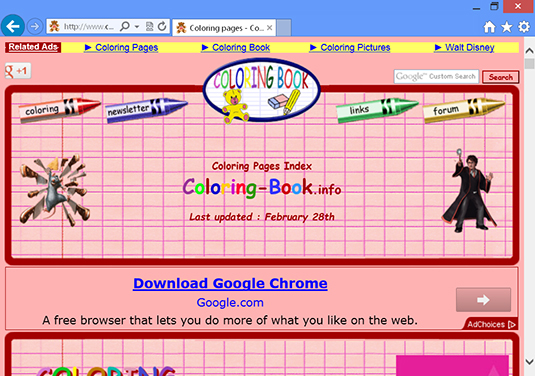
Preuzmite sliku desnim klikom ili pritiskom i držanjem te odabirom Kopiraj ili Kopiraj sliku, ovisno o vašem pregledniku.
Slika se kopira u međuspremnik vašeg računala.
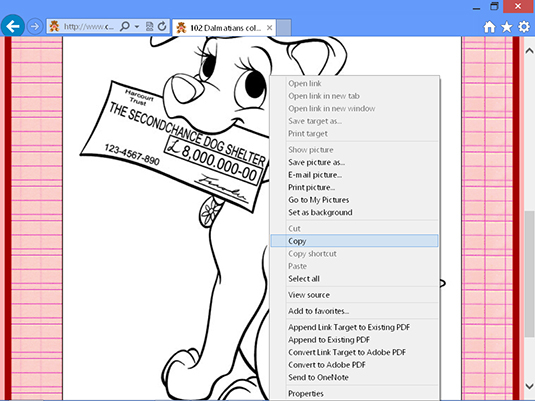
Otvorite novu stranicu bilješke u OneNoteu, kliknite desnom tipkom miša ili pritisnite i držite praznu stranicu na kojoj želite da se pojavi slika, a zatim odaberite Opcije lijepljenja, a zatim Slika.
Slika se pojavljuje na stranici .
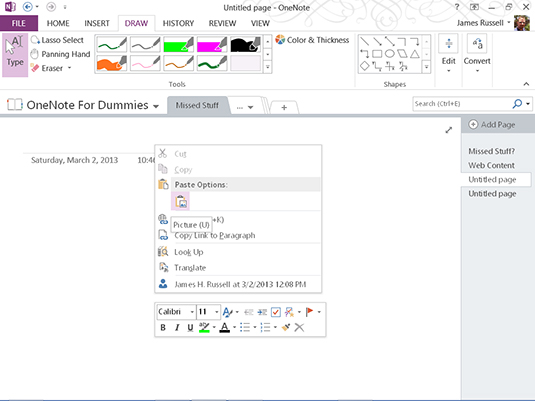
Odaberite karticu Prikaz i odaberite Sakrij naslov stranice.
Naslov stranice nestaje u gornjem lijevom dijelu stranice.
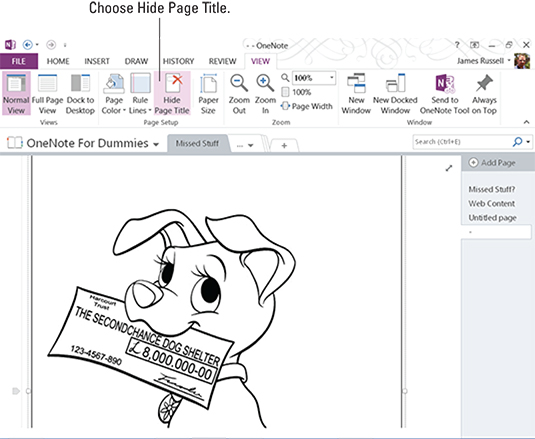
Kliknite ili dodirnite donju strelicu desno od odjeljka Omiljene olovke u odjeljku Alati na kartici Crtanje. Odaberite Način rada olovke i odaberite Stvaranje samo crteža.
OneNote neće gubiti cikluse obrade pokušavajući pogoditi koje riječi pokušavate napisati jer time govorite OneNoteu da ne pišete.
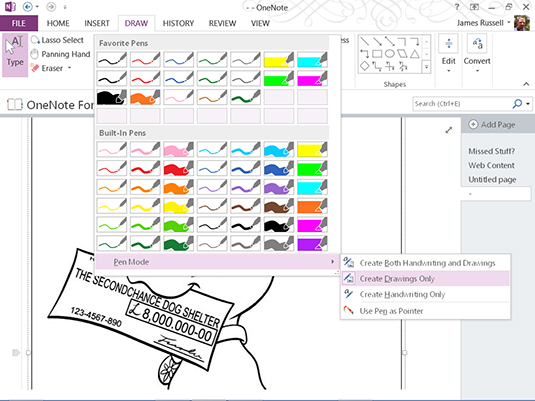
Kliknite ili pritisnite i držite crtež da biste ga pomaknuli okolo ili prema gore u gornji lijevi kut i pozicionirali ga po želji.
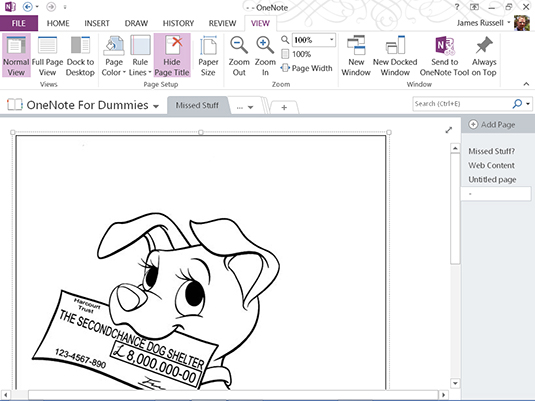
Dajte svom djetetu kratak vodič o tome kako koristiti olovku i alate za crtanje.
U osnovi to uključuje podučavanje kako da:
Radite s ugrađenim olovkama i highlighterima.
Stvorite omiljene olovke samo promjenom ugrađene—nova omiljena olovka se automatski pojavljuje kada pritisnete OK nakon promjene postojeće.
Promijenite boju i debljinu olovke pomoću naredbe Boja i debljina desno od okvira za olovke u odjeljku Alati na kartici Crtanje.
Obrišite stvari pomoću padajućeg izbornika Gumica lijevo od okvira za olovke u odjeljku Alati na kartici Crtanje.
Promijenite orijentaciju uređaja iz portretnog načina u pejzažni način rada i natrag ako koristite Surface Pro ili sličan uređaj.
Pritisnite lakše ili jače da promijenite debljinu poteza tinte.
(Neobavezno) Koristite pisač u boji za ispis djetetovog OneNote crteža.
Ispis možete s ponosom prikazati gdje god želite, na primjer na hladnjaku.
Naučite kako postaviti upite u Access bazi podataka uz jednostavne korake i savjete za učinkovito filtriranje i sortiranje podataka.
Tabulatori su oznake položaja u odlomku programa Word 2013 koje određuju kamo će se točka umetanja pomaknuti kada pritisnete tipku Tab. Otkrijte kako prilagoditi tabulatore i optimizirati svoj rad u Wordu.
Word 2010 nudi mnoge načine označavanja i poništavanja odabira teksta. Otkrijte kako koristiti tipkovnicu i miš za odabir blokova. Učinite svoj rad učinkovitijim!
Naučite kako pravilno postaviti uvlaku za odlomak u Wordu 2013 kako biste poboljšali izgled svog dokumenta.
Naučite kako jednostavno otvoriti i zatvoriti svoje Microsoft PowerPoint 2019 prezentacije s našim detaljnim vodičem. Pronađite korisne savjete i trikove!
Saznajte kako crtati jednostavne objekte u PowerPoint 2013 uz ove korisne upute. Uključuje crtanje linija, pravokutnika, krugova i više.
U ovom vodiču vam pokazujemo kako koristiti alat za filtriranje u programu Access 2016 kako biste lako prikazali zapise koji dijele zajedničke vrijednosti. Saznajte više o filtriranju podataka.
Saznajte kako koristiti Excelove funkcije zaokruživanja za prikaz čistih, okruglih brojeva, što može poboljšati čitljivost vaših izvješća.
Zaglavlje ili podnožje koje postavite isto je za svaku stranicu u vašem Word 2013 dokumentu. Otkrijte kako koristiti različita zaglavlja za parne i neparne stranice.
Poboljšajte čitljivost svojih Excel izvješća koristeći prilagođeno oblikovanje brojeva. U ovom članku naučite kako se to radi i koja su najbolja rješenja.








